Chuyển bản vẽ Cad (DWG) sang PDF
Máy tính của bạn không có phần mềm AutoCad để mở những file định dạng .dwg mà các bạn lại đang cần xem file đó. Các bạn có thể chuyển định dạng .dwg sang định dạng .pdf vì định dạng PDF rất phổ biến nên hầu như máy tính nào cũng cài phần mềm đọc định dạng PDF. Phần mềm Any DWG to PDF Converter có thể giúp các bạn chuyển đổi những file AutoCad sang file PDF một cách nhanh chóng và dễ dàng.

Cách cài đặt và sử dụng phần mềm Any DWG to PDF Converter.
Hướng dẫn cài đặt phần mềm
Bước 1: Các bạn cần tải phần mềm về máy.
Bước 2: Mở file vừa tải lên, đầu tiên chọn Next.
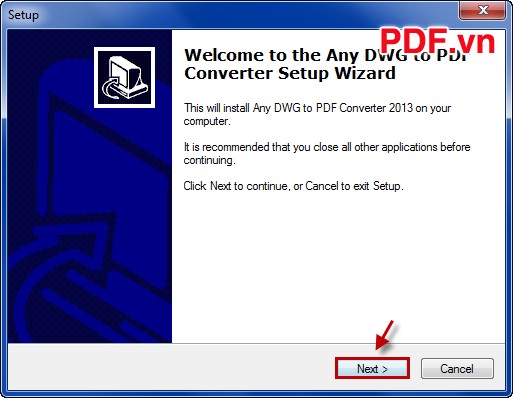
Bước 3: Chọn I accept the agreement và nhấn Next.
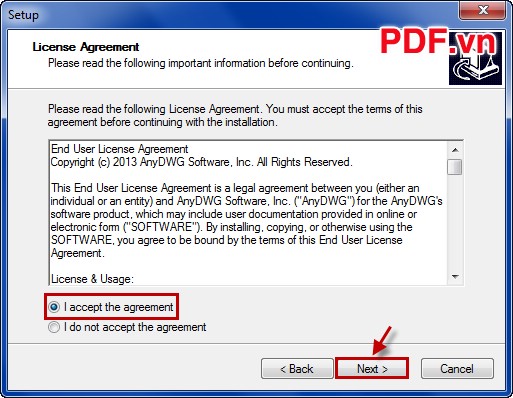
Bước 4: Chọn thư mục chứa file cài đặt, có thể để mặc định nếu muốn thay đổi nhấn Browse để chọn thư mục, sau đó nhấn Next.
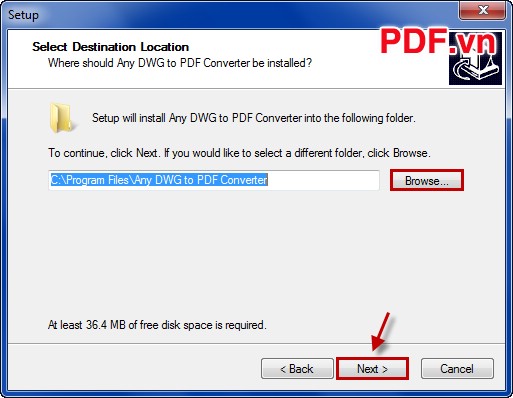
Bước 5: Chọn Next để tiếp tục cài đặt.
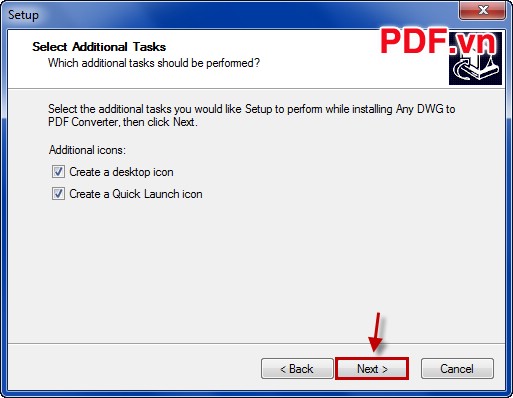
Bước 6: Tiếp theo chọn Install để cài đặt.
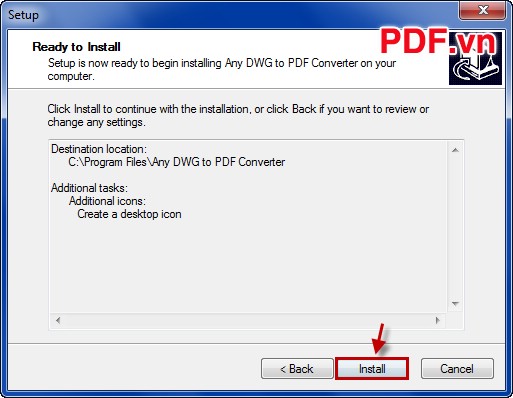
Bước 7: Nhấn Finish để kết thúc cài đặt.
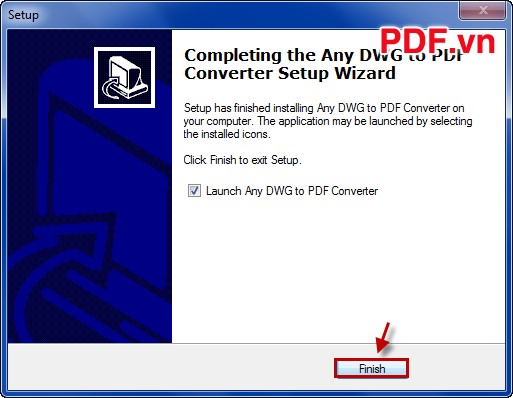
Sử dụng phần mềm để chuyển bản vẽ Cad (DWG) sang PDF
Sau khi cài đặt xong các bạn mở phần mềm Any DWG to PDF Converter.
Bước 1: Thêm file DWG vào phần mềm chọn Add Files.
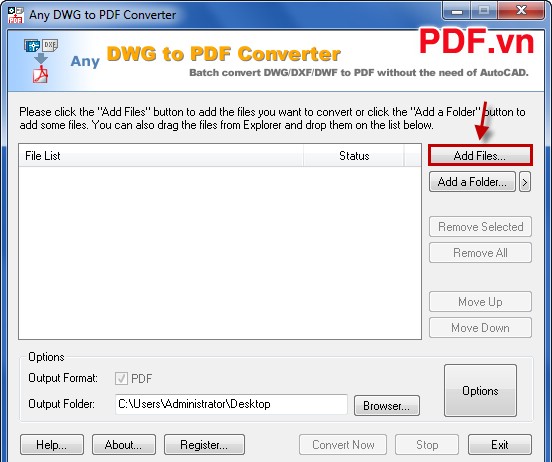
Bước 2: Trong mục Output Folder các bạn chọn Browser để chọn thư mục chứa file PDF đầu ra.
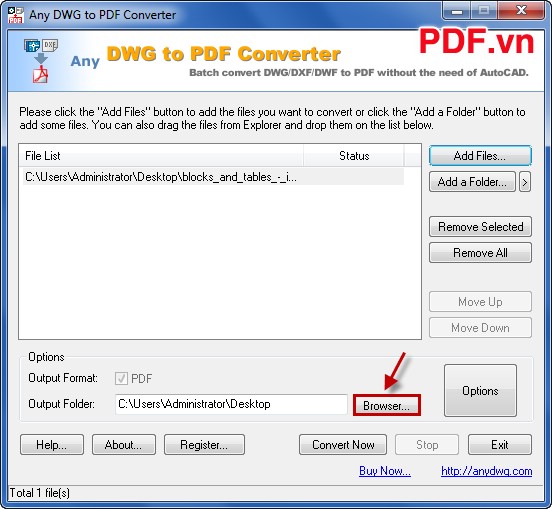
Bước 3: Sau đó các bạn chọn Options để cài đặt một số tùy chỉnh.
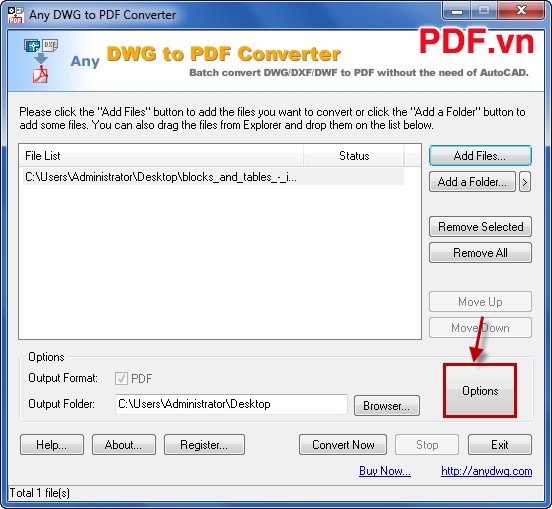
Bước 4: Trong Options.
Output Options: Cài đặt tùy chọn đầu ra.
Output Layout and Area: Bố cục đầu ra.
PDF Properties: Thông tin về file PDF đầu ra gồm tên, tiêu đề, từ khóa.
Ngoài ra còn một số tùy chọn khác, các bạn có thể cài đặt theo ý muốn của mình, sau khi cài đặt xong các bạn nhấn OK để lưu lại.
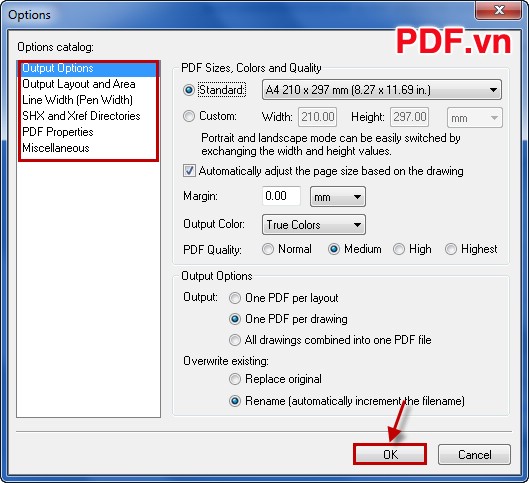
Bước 5: Nhấn Convert Now để bắt đầu chuyển đổi.
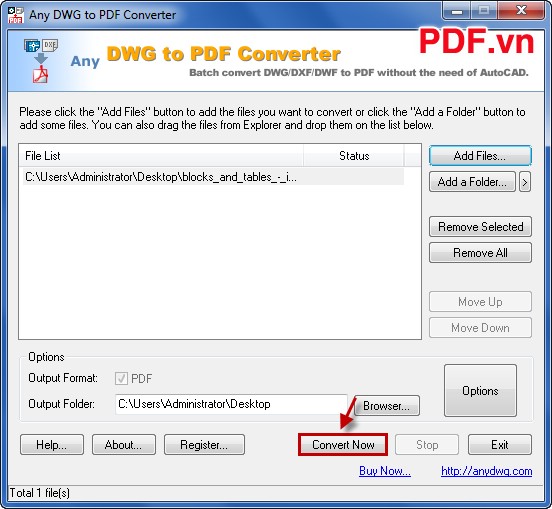
Hộp thoại thông báo chuyển đổi xong các bạn muốn mở folder chứa thư mục đầu ra thì chọn Yes, nếu không chọn No.
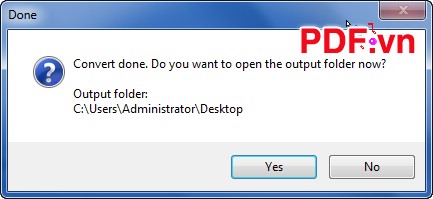
Cách cài đặt đơn giản cùng với cách sử dụng dễ dàng các bạn có thể nhanh chóng chuyển đổi file AutoCad sang file PDF. Chúc các bạn thành công!


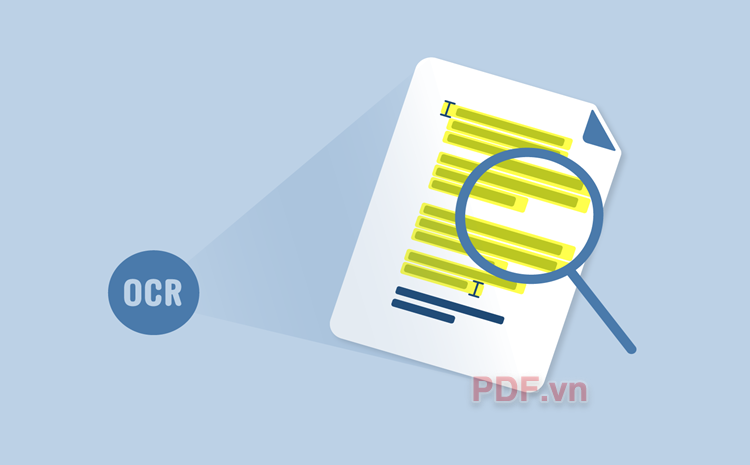


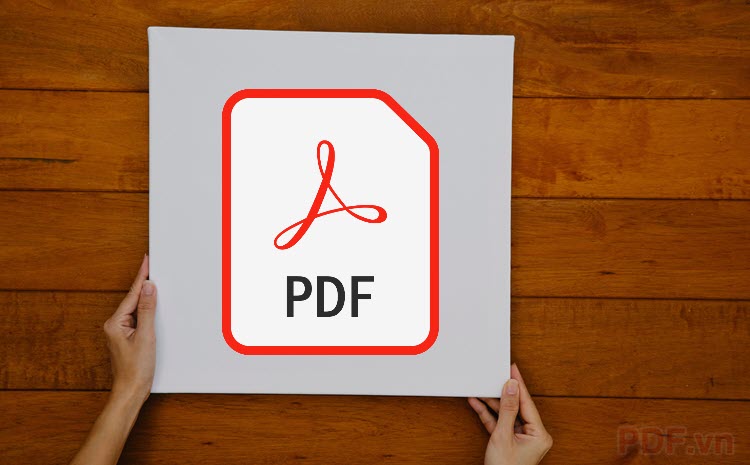
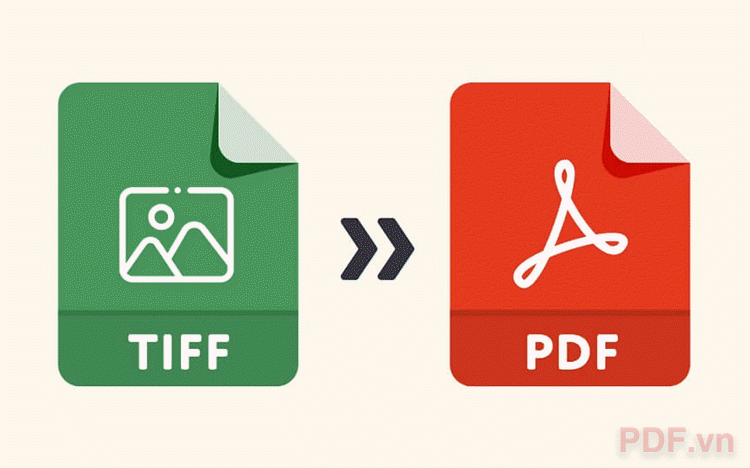



















Viết bình luận